안녕하세요! 나인나인입니다.
최근 할인된 금액으로 진행한 기간한정 선주문 제품들에 대해
할인된게 맞는지 잘 모르겠다는 문의가 있어, 공지글을 작성하게 되었습니다.
확인이 다소 까다롭습니다만,
시스템상의 노출 방법이므로 모쪼록 참고 부탁드립니다.
차후에도 이벤트를 진행할 경우,
캡쳐된 이미지상의 제품 및 할인 금액에는 차이가 있을 수 있으나
기본적인 할인금액을 확인할 수 있는 위치가 동일하오니
해당 글 참조 부탁드립니다.
-----------------------------------
*옵션에 표기되는 금액은 정상가 금액입니다.
옵션 선택을 완료하시면, 장바구니에 담기 전 할인된 금액을 확인하실 수 있습니다.
*장바구니에 담으시면 정상가가 노출됩니다. 주문하기를 누르시면, 마지막에 최종 할인된 금액이 표기됩니다.
글로 파악이 어려우시면, 하단의 캡쳐된 이미지 확인 부탁드립니다.
이미지상의 초록색 동그라미가 정상금액이 노출되는 부분이며
빨간색 동그라미가 할인되는 금액 및 할인이 적용된 금액입니다.
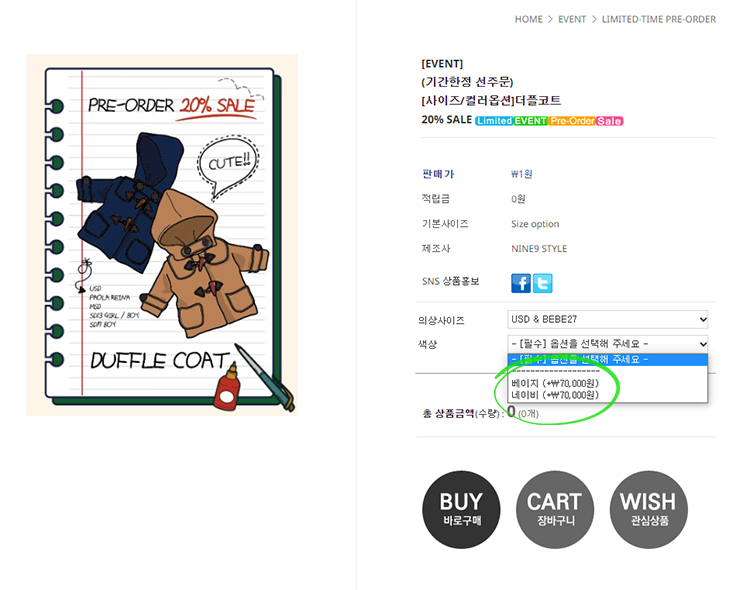
우선, 기본 판매 시작가가 1원으로 책정되었습니다.
0원으로 책정하니, 주문이 불가능하다는 안내가 뜨는 것을 확인했습니다.
이에, 1원씩 금액이 추가된 점은 참고 부탁드립니다.
사이트 옵션 노출 방식에 의해
상품의 제품 가격에 금액이 노출되는 것이 아닌,
가장 마지막 옵션에 금액이 합산되어 노출됩니다.
이에, 제품의 가격에 차이를 주는 '의상 사이즈'부분에서 금액을 확인하시는 것이 아닌
'색상' 부분을 선택하시면
해당 사이즈의 '정상가격'이 표기됩니다.
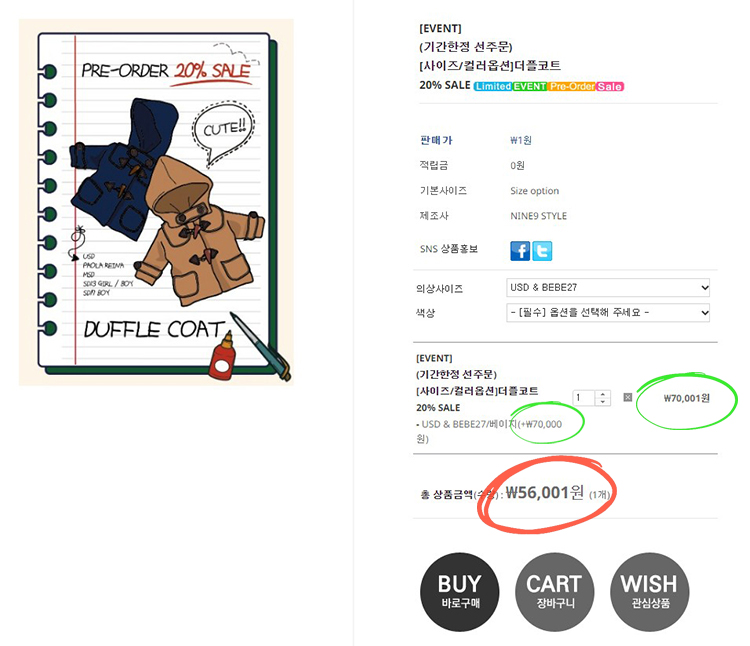
해당 제품의 옵션 선택을 모두 마치시면
바로 하단에 선택하신 옵션의 정상가가 표기되며
바로 아래에
총 상품금액(수량) 부분에 할인된 금액이 노출됩니다.
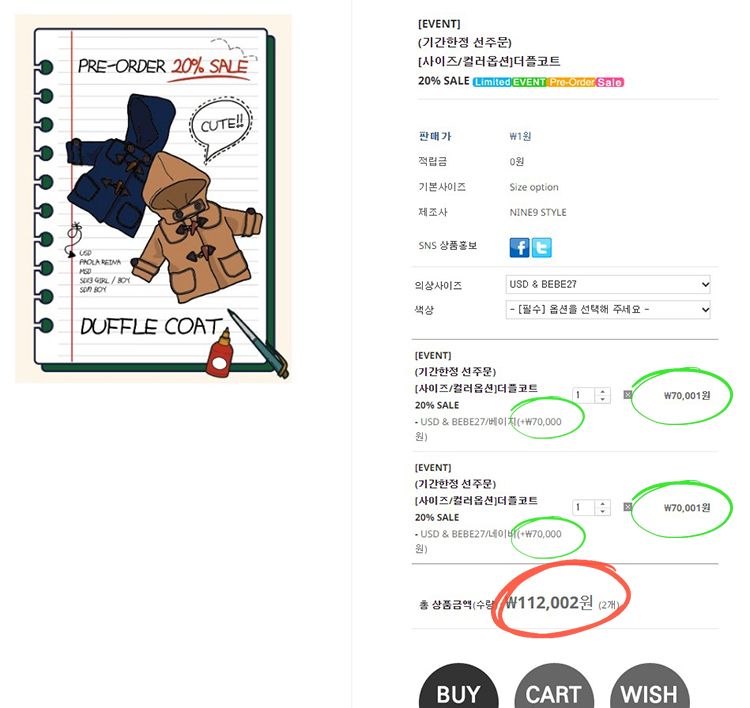
이 경우, 옵션을 여러개 선택하시면
할인된 금액이 합산 된 금액으로 표기됩니다.
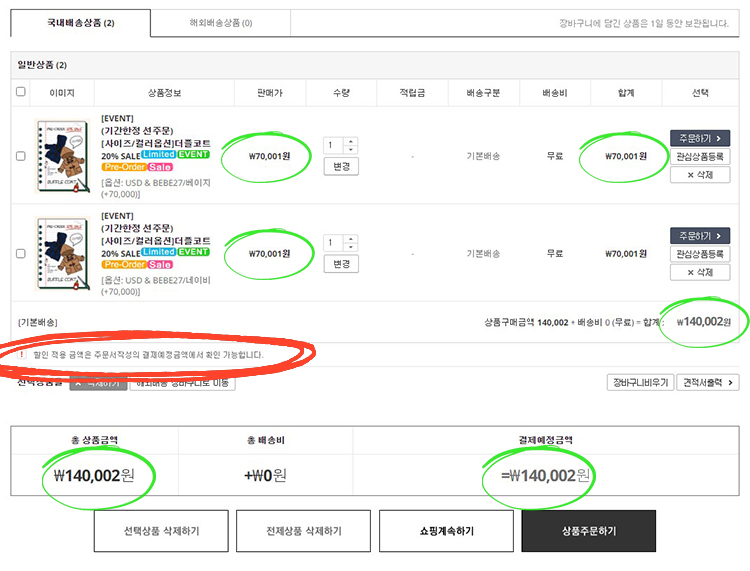
그리고 제품을 장바구니에 담으시면
다시 정상금액만 노출됩니다.
총 상품금액과, 총 배송비, 그리고 결제 예정금액이 노출되며
아까 안내드렸던 할인금액이 반영되지 않은 상태로 노출됩니다.
빨간색동그라미로 체크한 주의사항을 보시면
'할인 적용 금액은 주문서작성의 결제예정금액에서 확인 가능합니다.'
라고 적힌 문구를 확인하실 수 있습니다.
최종 결제시 할인 금액이 반영되므로,
그냥 '상품주문하기'버튼을 클릭하시면 됩니다!
상품 주문하기 버튼을 클릭하시면
주문서 작성페이지가 노출되는데
여기에서도 할인금액을 확인하실 수 없습니다.
저희도 할인시스템에서 왜 이렇게 노출되는건지 잘 모르겠지만..ㅠㅜ
카페24의 시스템상의 부분으로
번거로우시겠지만 양해 부탁드립니다.
아래의 주문자 정보를 기입하시고
스크롤을 조금 더 내리시면
주문하신 총금액 옆에 최종 할인 금액이 노출되며
할인이 반영된 결제 예정금액이 노출됩니다.
배송료는 할인이 적용되지 않으므로 참고 부탁드립니다.
감사합니다!
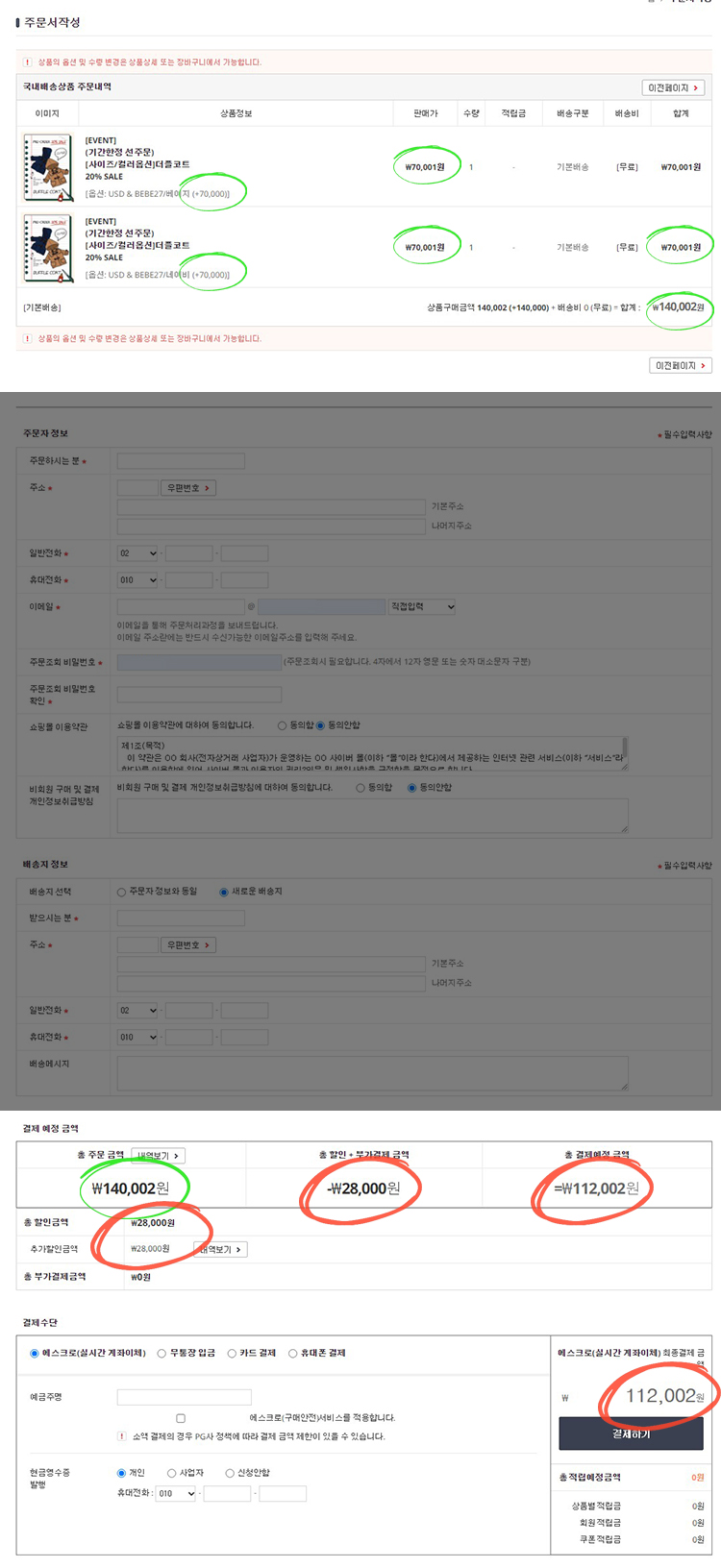
댓글목록
등록된 댓글이 없습니다.